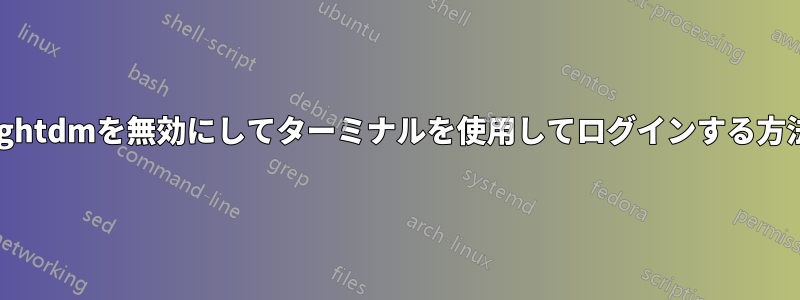
しばらく前に、Ubuntu バージョンを 16.04 lts から 18.04 lts にアップグレードしようとしましたが、アップグレード中に PC の電源がオフになりました。
そのため、Ubuntu が壊れてログイン ループに入りました。解決するためにインターネットのチュートリアルをすべて実行しましたが、GMD から lightdm に変更しても何も起こらず、諦めました。
ここで、ターミナル ( Ctrl++ ) を開いてログインし、startx を使用してグラフィック セクションを開始します。AltF6
そこでlightdmを無効にしたい理由: 1 機能しない。 2 リソースを増やすため。
しかし、問題はUbuntu のアップグレードが未完了だったため、GNOME の「非 Ubuntu」バージョンが使用されていました。Ubuntu のアップグレードが未完了だった後に PC を再起動したとき、新しいデスクトップにタスクバーがなく、アクティビティと表示された小さなタブとその右側に現在実行中のアクティビティがあるだけだったので驚きました。
公平に言えば、それはかなりきれいです。私はキーボードで実行中のプログラムを切り替えることに慣れていますが、とにかく、どんな助けでもありがたいです
PD: Ubuntuのアップグレード後にPCを再起動すると、Ubuntu 18.04であると表示されます。


